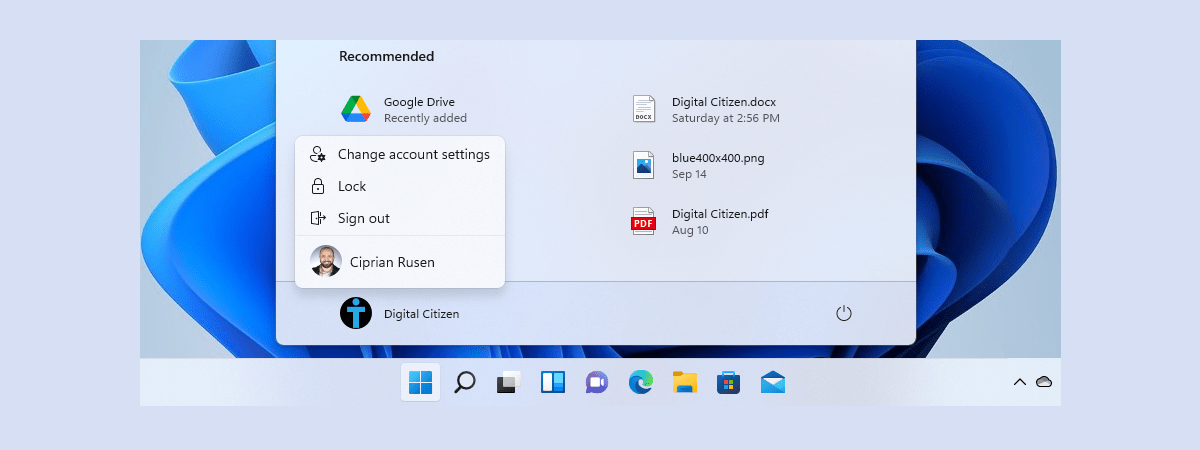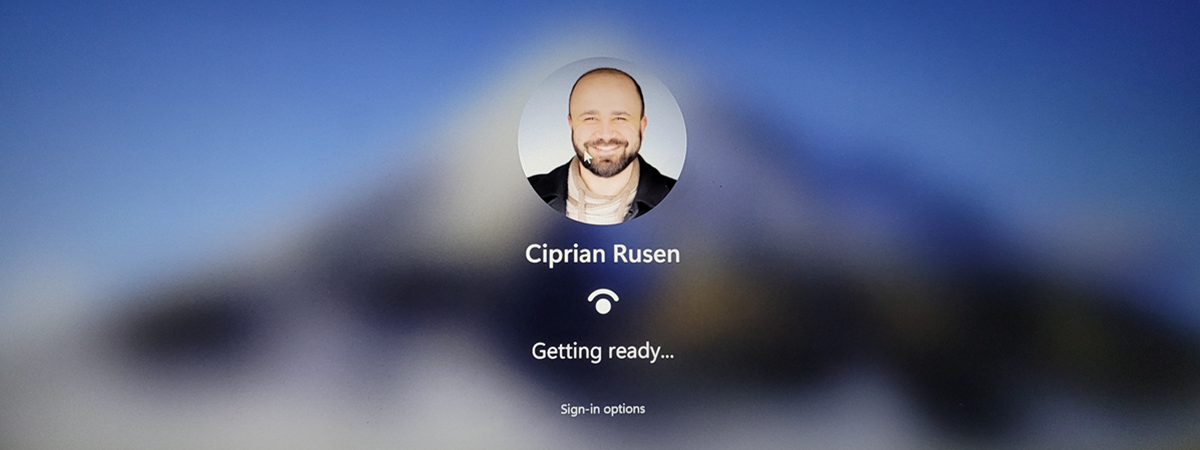
Deblocarea folosind recunoașterea feței este un mod foarte comod prin care te poți autentifica atunci când utilizezi tableta, laptopul sau computerul tău. Cu Față Windows Hello, Microsoft a rafinat acest tip de autentificare și i-a îmbunătățit securitatea. Acest articol explică ce este Față Windows Hello și cum activezi și dezactivezi această funcție. Prima întrebare care se pune este: ar trebui să utilizez Față Windows Hello în Windows 11? Citește mai departe pentru a afla:
Ce este Față Windows Hello? Ar trebui să folosesc Față Windows Hello?
Față Windows Hello ori Windows Hello Face este componenta de recunoaștere a feței din sistemul de autentificare utilizat de Windows. Este o alternativă binevenită la parole, permițând conectarea rapidă a utilizatorilor. Îndepărtarea de tradiționalele parole are multe avantaje: o accesibilitate mai mare, o reducere a vulnerabilităților legate de erorile și limitările umane, eficiență sporită etc. De asemenea, Microsoft afirmă clar că datele biometrice utilizate de Windows Hello sunt stocate numai local, pe dispozitivul folosit, astfel încât să nu ar trebui să existe temeri privind confidențialitatea.

Windows Hello Face în acțiune
Singurul dezavantaj potențial al utilizării Față Windows Hello pe laptop sau pe alt tip de dispozitive alimentate cu baterii este că poate afecta durata de viață a bateriei. Cu toate acestea, noi recomandăm să utilizezi Față Windows Hello dacă dispozitivul tău cu Windows 11 este compatibil. Ceea ce ne duce la următoarea întrebare...
Este compatibilă camera de pe dispozitivul meu cu Față Windows Hello?
Față Windows Hello necesită ca dispozitivul tău să aibă o cameră special configurată pentru imagistica în infraroșu, deci nu toate dispozitivele Windows cu cameră pot utiliza acest mod de autentificare. Astfel, trebuie mai întâi să te asiguri că ai o astfel de cameră pe dispozitiv. Începe prin deschiderea aplicației Setări. O modalitate de a face acest lucru este apăsând Windows + I pe tastatură. Apoi, selectează Conturi în panoul din stânga. În panoul din dreapta, selectează Opțiuni de conectare.

Mergi la Opțiuni de conectare din secțiunea Conturi din Setări
Acum, apasă pe “Recunoaștere facială (Windows Hello)” pentru a extinde secțiunea. Dacă în cadrul secțiunii este afișat mesajul „Nu am putut găsi o cameră compatibilă cu Windows Hello Față” și Față Windows Hello nu funcționează, camera ta este incompatibilă, nu ai instalat driverele corecte sau există o problemă de configurare.

Mesajul afișat când dispozitivul este incompatibil cu funcția
Dacă mesajul de sub “Recunoaștere facială (Windows Hello)” este „Conectați-vă utilizând camera (recomandat)”, Windows a detectat o cameră compatibilă și poți trece la pasul următor, înregistrarea feței în sistem.
Cum se configurează Față Windows Hello în Windows 11
Bun, acum știi că ai un sistem compatibil. Dar cum activezi propriu-zis Față Windows Hello în Windows 11? Începe prin a deschide pagina Opțiuni de conectare, așa cum este descris mai sus. În funcție de capacitățile dispozitivului tău, ai aici mai multe opțiuni de autentificare. Dă clic sau apasă pe secțiunea „Recunoaștere facială (Windows Hello)” pentru a o extinde. Apoi, apasă pe butonul Configurare.

Apasă Configurare pentru a porni expertul Configurare Windows Hello
Pe prima pagină a expertului Configurare Windows Hello, apasă pe Introducere.

Apasă pe Introducere în expertul Windows Hello
La pasul următor, trebuie să introduci codul PIN. Apoi, apasă Enter sau dă clic pe OK, iar camera începe să îți înregistreze fața.
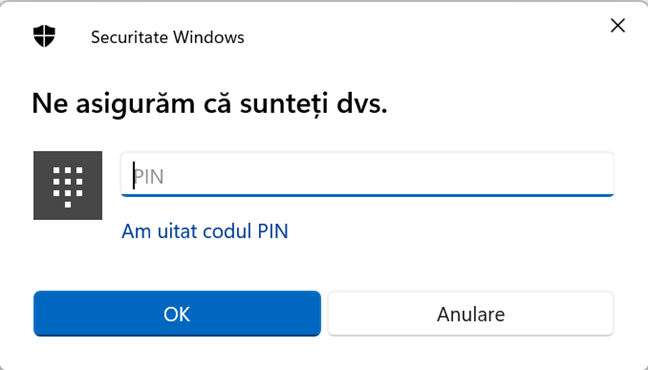
Introdu codul PIN pentru a continua configurarea
Asigură-te că te afli într-un loc bine luminat și privește direct spre camera web. Înregistrarea feței durează câteva secunde.
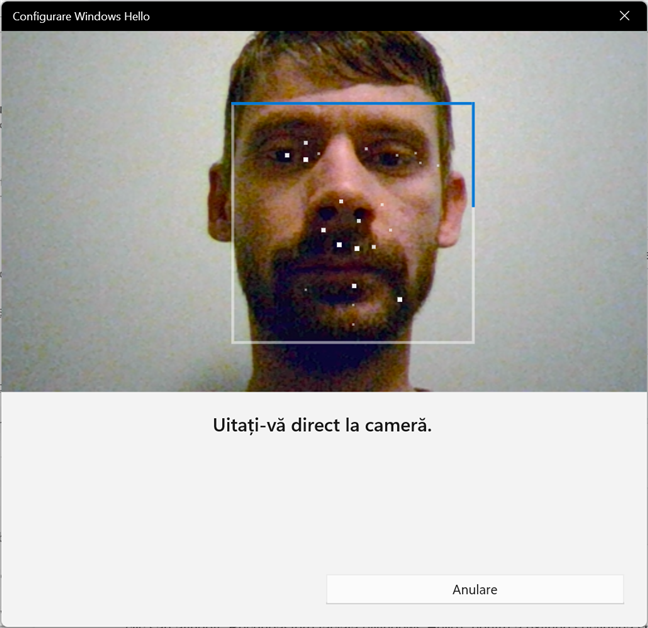
Privește spre cameră până când dispozitivul finalizează memorarea feței
Expertul confirmă faptul că fața ta a fost memorată. Dacă porți de obicei accesorii precum ochelari, pălărie sau de ce nu, poate un monoclu (cât stil!), apasă pe Ameliorați recunoașterea în timp ce porți respectivele accesorii, astfel încât Windows să te recunoască atât cu, cât și fără ele. Când ai terminat, apasă pe Închidere.
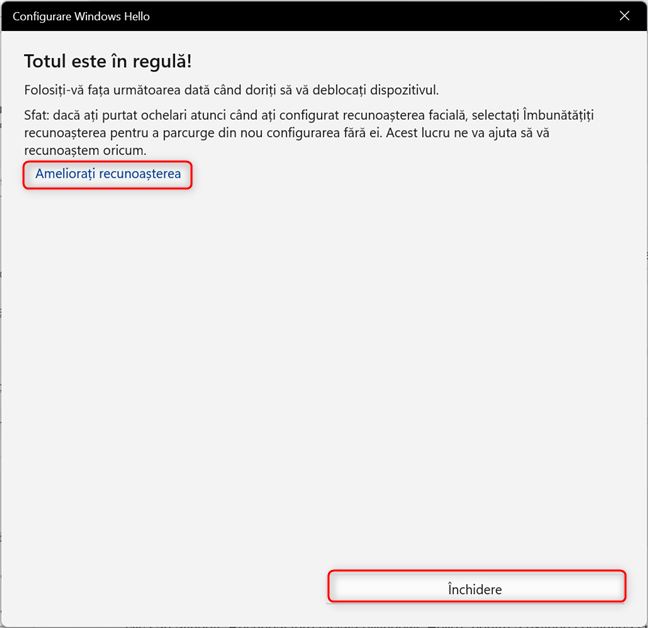
Închide expertul sau ameliorează recunoașterea
Acum poți debloca dispozitivul prin simpla prezență în fața camerei.
Cum se dezactivează Față Windows Hello în Windows 11
Dacă observi că bateria laptopului sau tabletei tale cu Windows 11 se descarcă prea repede, poți încerca să elimini Față Windows Hello și să observi dacă e vreo diferență. Pentru a face acest lucru, pornește mai întâi aplicația Setări (Windows + I) și accesează Conturi. În panoul din dreapta, selectează Opțiuni de conectare. Apoi, apasă „Recunoaștere facială (Windows Hello)” pentru a extinde secțiunea și, la final, pe Eliminare.

Apasă Eliminare dacă vrei să dezactivezi autentificarea cu Față Windows Hello
Dezactivarea Față Windows Hello face ca dispozitivul să nu mai pornească camera de fiecare dată când vrei să îl deblochezi. Poți în continuare să te autentifici și să deblochezi dispozitivul cu alte metode (PIN, amprentă, parolă etc.).
Folosești recunoașterea facială pe laptopul, tableta sau computerul tău cu Windows 11?
Noi suntem de părere că Față Windows Hello este o metodă de autentificare sigură și de încredere. De asemenea, faptul că nu mai trebuie să introducem parole lungi și complicate de fiecare dată când deblocăm dispozitivele Windows 11 face din Față Windows Hello un instrument util pentru noi. Ce părere ai despre Față Windows Hello? Ai de gând să-l folosești? Îl folosești deja? Spune-ne în comentarii.


 05.11.2021
05.11.2021